本文主要是介绍Nant使用简介,希望对大家解决编程问题提供一定的参考价值,需要的开发者们随着小编来一起学习吧!
下载地址:http://nant.sourceforge.net/
1. 创建一个最简单的target:
以<target></target>为标记,输出预定义的常量PROJECT_NAME 和PROJECT_VER
将以上xml片段存为C:/default.build,下载nant,并设置nant的执行目录为系统目录,运行如下命令
nant -buildfile:"c:/default.build" TestEcho 或者 nant -buildfile:"c:/default.build" 即可得到如下结果:
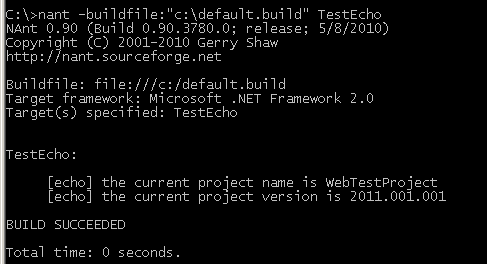
或者下载一个叫Editor4Nant的软件进行编辑调试。
2. 引用外部文件:
可以创建一个外部的,同样以build为文件名的文件,定义若干常量,在主文件中引用他们。
将上述xml片段保存为c:/external.build,同时,在default.build中加入:
来表示引用该外部文件。在target标记内加入以下语句来测试:
同样执行nant -buildfile:"c:/default.build" TestEcho,就可以看到新的输出了。
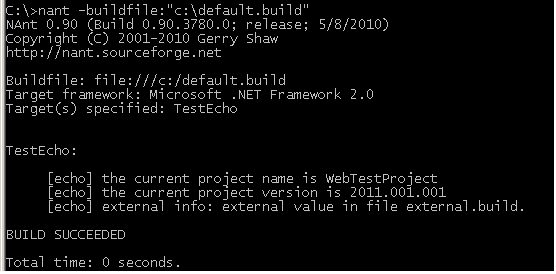
3. 将外部文件名设置为变量名,进行动态的引用:
在default.build文件中,把
改为:
执行nant -buildfile:"c:/default.build" -D:CONFIF_FILE="external.build" TestEcho, 同样可以得到上述输出。
4. 在default.build文件中插入c#代码:
Nant支持在在build文件中插入c#代码,默认的名字空间为System, System.IO, System.Text, System.Collections,代码被<script></script>标记标注。在default.build中加入如下片段:
并加入echo语句进行测试:
5. 调用外部的程序:
在default.build中加入如下片段:
运行nant -buildfile:"c:/default.build" RunNotePad
即可得到一个来自notepad程序的创建new.txt的提示框。
6. depends的属性:
如果一个build file中有多个target,并且他们之间有依赖关系,就可以用depends属性来维护。例如:
执行target B的执行顺序是:A->B;而执行target C的顺序是: A->B->C;执行target F的顺序是:D->E->A。
7. 条件测试:
Nant同样支持条件测试,通过内置的或自定义的函数,进行一些判断,当条件符合时,就执行相应的任务。
在default.build中加入如下片段:
执行nant -buildfile:"c:/default.build" TestCondition
如果预定义的常量PROJECT_VER包含有001字符串,就会执行任务RunNotePad,否则,什么也不做。
更多关于Nant的应用,可以参考:http://nant.sourceforge.net/release/latest/help/index.html
这篇关于Nant使用简介的文章就介绍到这儿,希望我们推荐的文章对编程师们有所帮助!





